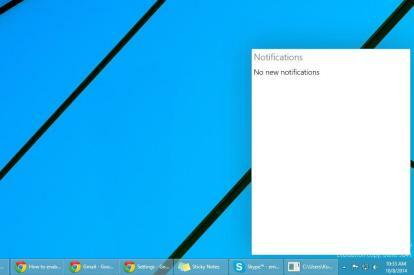
Za zdaj neustrašna duša, ki uporablja Twitter @adeyblue tvitnil navodila pokazati svetu, kako to funkcijo obrniti na sebe. Izvedba je precej preprosta in deluje ne glede na to, ali ste namestili 32-bitno ali 64-bitno različico tehničnega predogleda sistema Windows 10.
Priporočeni videoposnetki
Kako vklopiti center za obvestila v tehničnem predogledu sistema Windows 10
Prvič, prenesite to zip datoteko. Kolikor je vredno, preden smo izvlekli njegovo vsebino v svoj računalnik, smo ga pregledali za zlonamerno programsko opremo, Malwarebytes pa ni našel ničesar. Da bi bili še bolj prepričani, da je vse to varno, smo ponovno pregledali tudi ekstrahirano mapo. Še enkrat Malwarebytes ni našel ničesar.
Z ekstrahirano datoteko zip bi morali videti dve novi mapi na lokaciji, kamor ste ju ekstrahirali, sinhronizirani »x64« in »x86«. Če ste namestili 32-bitno različico tehničnega predogleda, boste morali delati z mapo x86. Če ste namestili 64-bitno različico, se boste zmešali z mapo x64.
Ko odprete katero koli mapo, boste videli dve datoteki. Z desno miškino tipko kliknite »notificationact.dll«.
Nato odprite pogon C:, z desno miškino tipko kliknite njegov prazen del, označite »Novo« in z levim klikom ustvarite mapo, ki bi jo morali poimenovati »Stvari«. Prilepite notificationact.dll v mapo Stuff na vašem C: pogon.
Od tam je vse, kar morate storiti, da dvokliknete »notification.exe«, ki je v mapi x64/x86 (odvisno od tega, katero uporabljate), da zaženete Center za obvestila. Ko to storite, se mora pojaviti v spodnjem desnem kotu namizja, kot je na sliki na vrhu te strani.
Naši dosedanji vtisi
Po naših izkušnjah je center za obvestila do zdaj precej mirujoč. Pojavilo se je eno samo obvestilo za posodobitev Jave, a ko smo z desno miškino tipko kliknili nanj, da bi videli, ali se nam prikaže seznam možnosti, se je središče za obvestila zrušilo.
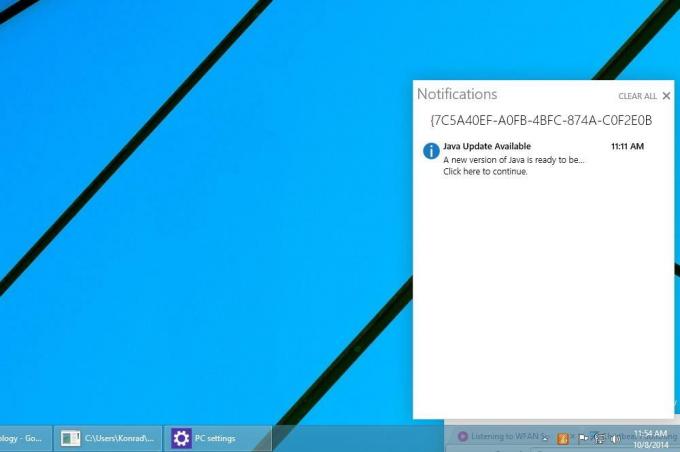
Ko je središče poseljeno, se prikaže tudi gumb »Počisti vse«, vendar ga zaradi zrušitve nismo mogli uporabiti.
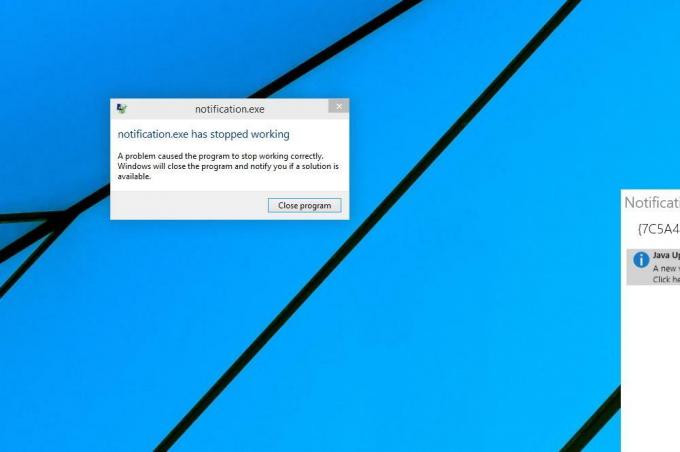
Ko smo ponovno odprli center, obvestila Java ni bilo več. Upajmo, da se obvestila shranijo, tudi če zaprete center. Ne pozabite, da se lahko vaša kilometrina razlikuje, če to poskusite. Glede na to, da to še ni bilo uradno omogočeno, lahko pričakujete, da boste naleteli na hrošče.
Omeniti velja tudi dejstvo, da se okno ukaznega poziva odpre, ko odprete center za obvestila. Če ga zaprete, se center izklopi, zato ga morate pustiti odprtega, da lahko funkcija deluje. Vendar ga je mogoče zmanjšati vsaj na opravilno vrstico.

Okno ukaznega poziva navidezno vsebuje navodila o tem, kako prestaviti središče za obvestila v kateri koli od štirih kotov namizja. Vendar se ni zgodilo nič, ko smo poskušali izvesti ukaze.
Sumimo, da bodo uporabniki sčasoma lahko preprosto povlekli in spustili središče, vendar nam to ni dovolilo, ko smo poskusili.
Pričakujte več skritih funkcij
To ni prva skrita funkcija sistema Windows 10, ki je bila odkrita od izdaje tehničnega predogleda prejšnji teden. Ko smo ga namestili, smo poiskali datoteke, ki vsebujejo izraz »Cortana«, kar je ime virtualnega pomočnika Windows Phone 8.1. S tem je nastala kopica zadetkov, kar močno nakazuje, da Cortana bo nekoč prišla v Windows 10.
Popolnoma pričakujemo, da bomo od zdaj do popolne izdaje operacijskega sistema nekje sredi leta 2015 našli in slišali o več nepokritih delih sistema Windows 10.
Priporočila urednikov
- Kako legalno prenesti datoteko Windows 10 ISO in namestiti Windows 10 iz nje
- Kako tovarniško ponastaviti Windows 10 ali Windows 11
- Kako označiti datoteke v sistemu Windows 10
- Kako namestiti Windows na Mac
- Kako uporabljati Notification Center na Macu
Nadgradite svoj življenjski slogDigitalni trendi bralcem pomagajo slediti hitremu svetu tehnologije z vsemi najnovejšimi novicami, zabavnimi ocenami izdelkov, pronicljivimi uvodniki in enkratnimi vpogledi v vsebine.




